工具
Vmware、Windows10
环境介绍
Windows Server 2012
域名服务器:ceshi.com
账号:Administrator;pcuser(两个账号)
密码:wang123456..
IP地址:192.168.10.100
Win7Sp1
账号:userone
密码:Wang123456..
IP地址:192.168.10.101
两者为仅主机模式(192.168.10.0/24)
AD域环境搭建1/2(这是第一篇)
创建Windows Server 2012新用户
1.进入服务器管理器界面,找到工具,选择“Active Directory用户和计算机”。
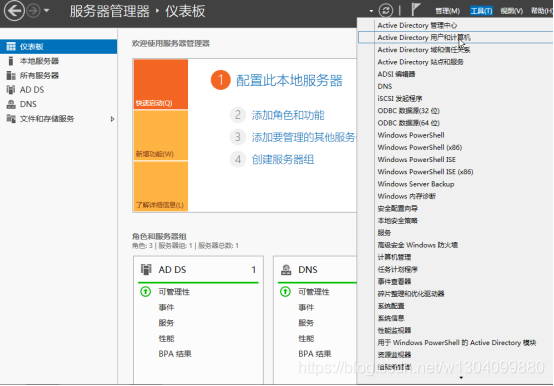
2.选择域服务器ceshi.com,右击“USER”,新建用户。
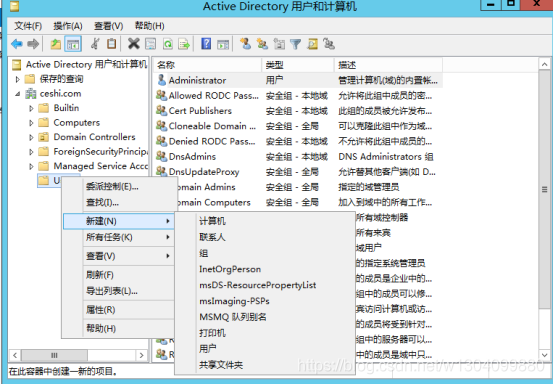
3.输入用户名pcuser,点击“下一步”按钮。

4.输入密码,点击“下一步”按钮,用户创建成功。
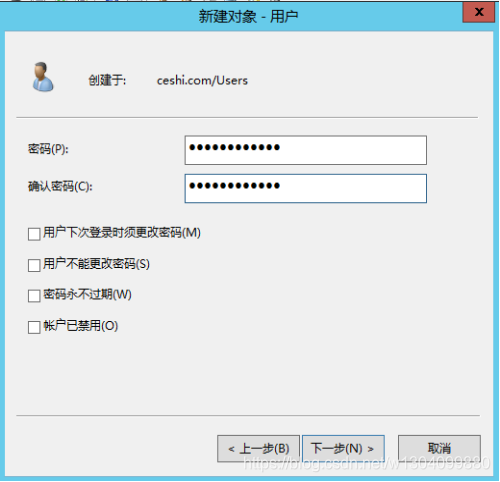
将用户pcuser加入到管理员组
1.选择pcuser用户,右击鼠标,选择添加到组。
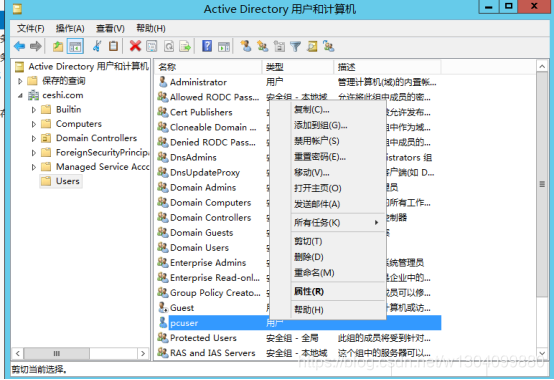
2.检查管理员组名称 Administrators,点击确定。
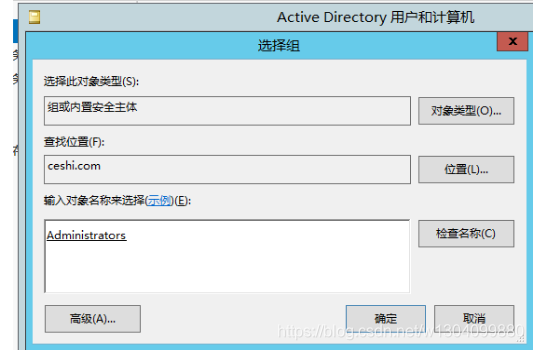
3.显示成功添加到组。
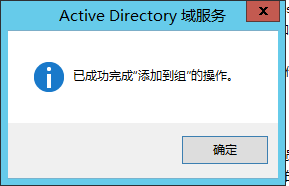
Win7的配置
1.修改为静态地址192.168.10.101
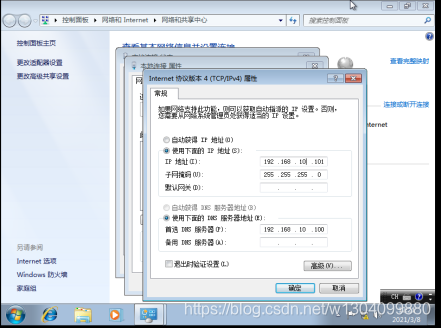
2.查看网络配置和服务器的连通性,ipconfig 和ping ceshi.com,正常连接。
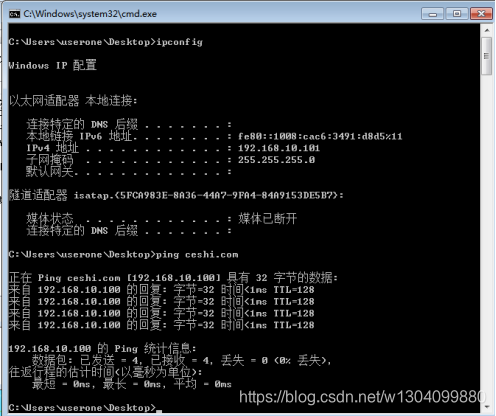
3.打开计算机/域更改配置,选择隶属于域,输入AD域服务器 ceshi.com,点击确认。
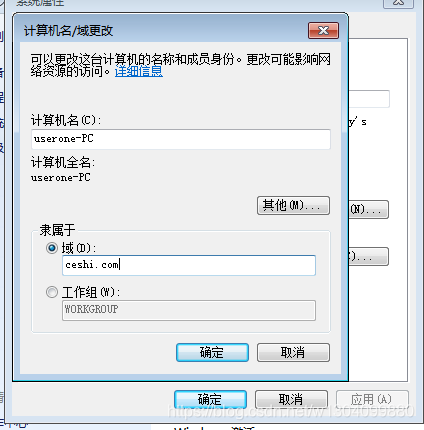
4.输入Windows Server 2012具有管理权限的账号名称和密码。
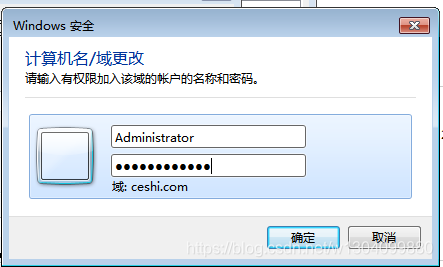
5.计算机成功加入域,并重启计算机。
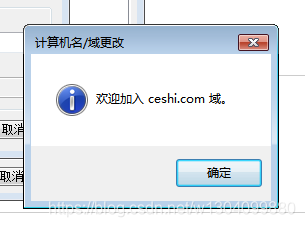
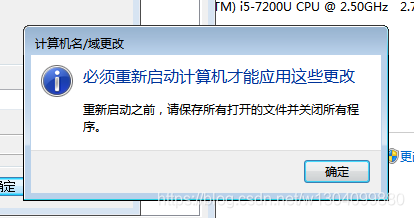
6.显示登录用户界面,切换账号。

7.输入服务器创建的账号和密码。用户名: CESHI\pcuser 密码:wang123456…

8.成功登录,验证结果。
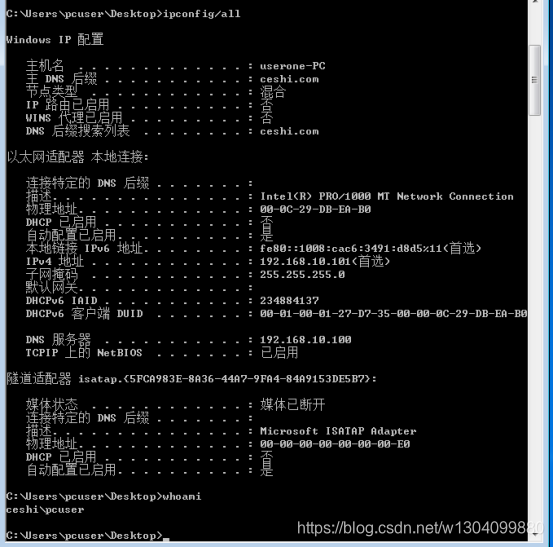
AD域已经配置好,大家可以做实验了,感谢大家的支持。